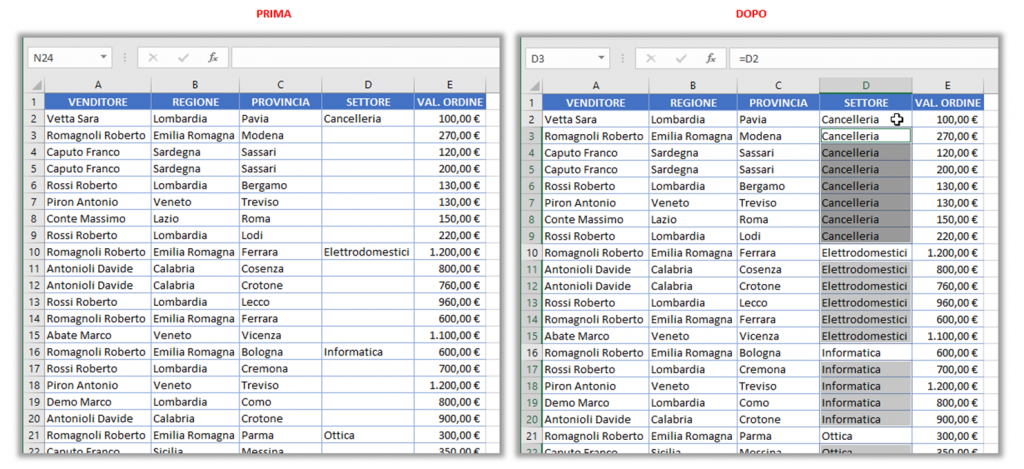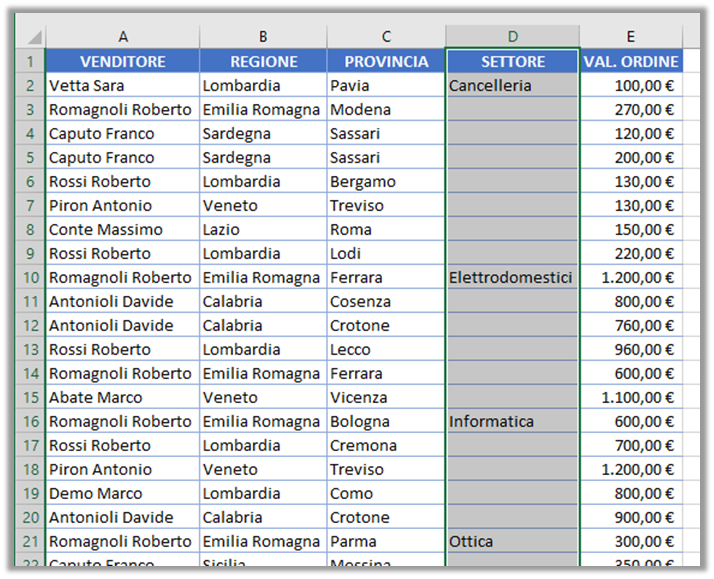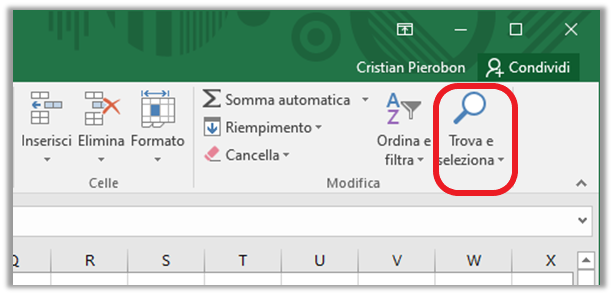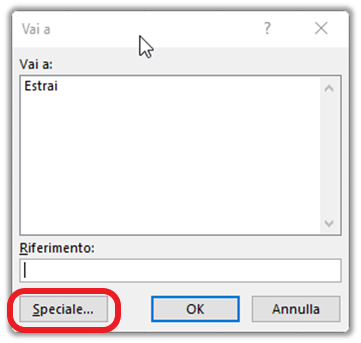Sapete come selezionare solo le celle vuote? E riempirle con un valore ripetitivo?
In pratica vogliamo ottenere un risultato simile a questo:
Prima di tutto dobbiamo selezionare le celle vuote, per fare questo selezioniamo tutto l’intervallo relativo al SETTORE
Quindi portiamoci dalla scheda HOME in Trova e Seleziona
Selezioniamo il comando Vai, volendo possiamo anche sfruttare la scorciatoia premendo il pulsante F5
Quindi clicchiamo su Speciale
Scegliamo Celle vuote, quindi OK
Ed otteniamo come volevamo, la selezione di tutte le celle vuote
Portiamoci nella prima cella vuota, nel nostro caso la cella D3, e scriviamo la Formula =D2, che non è nient’altro che la prima cella che presenta il contenuto del SETTORE
Per copiare il contenuto della Formula anche nelle celle sottostanti dovremo premere contemporaneamente i tasti CTRL + INVIO
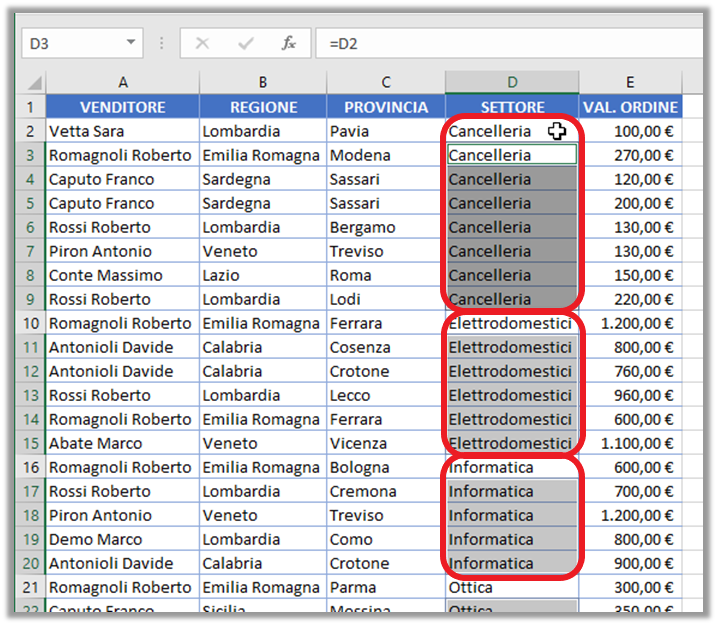
Con pochi semplici click abbiamo riempito il campo SETTORE